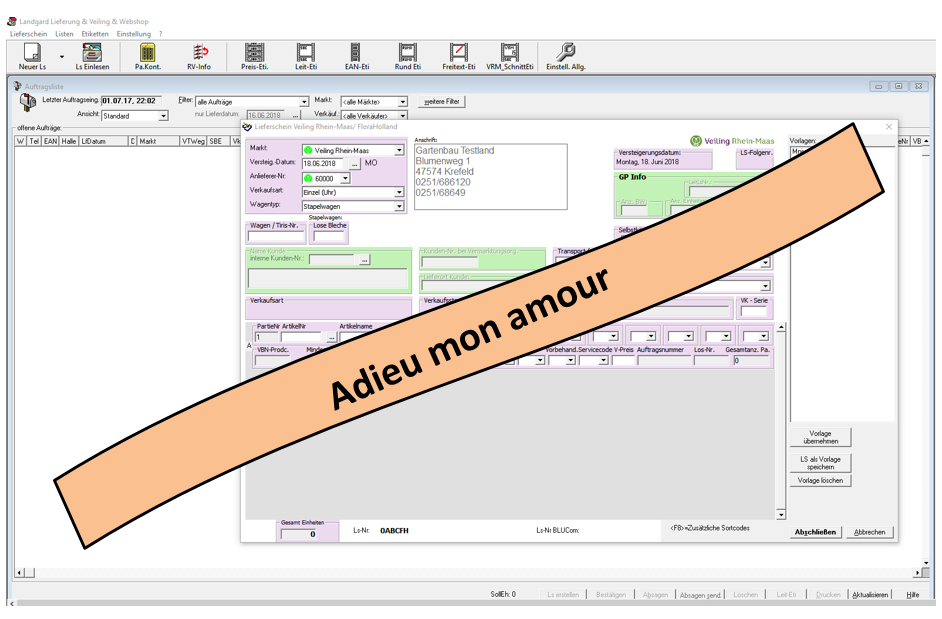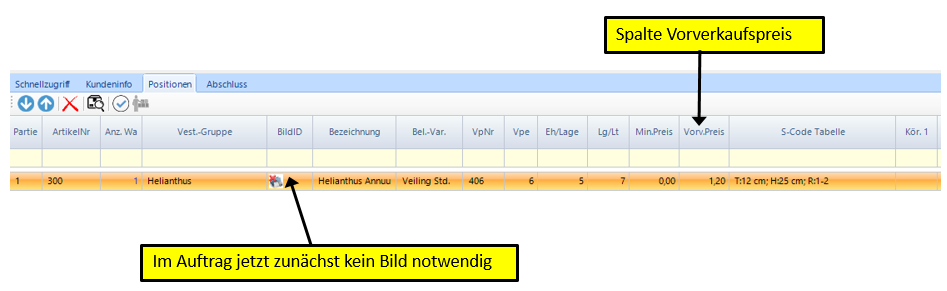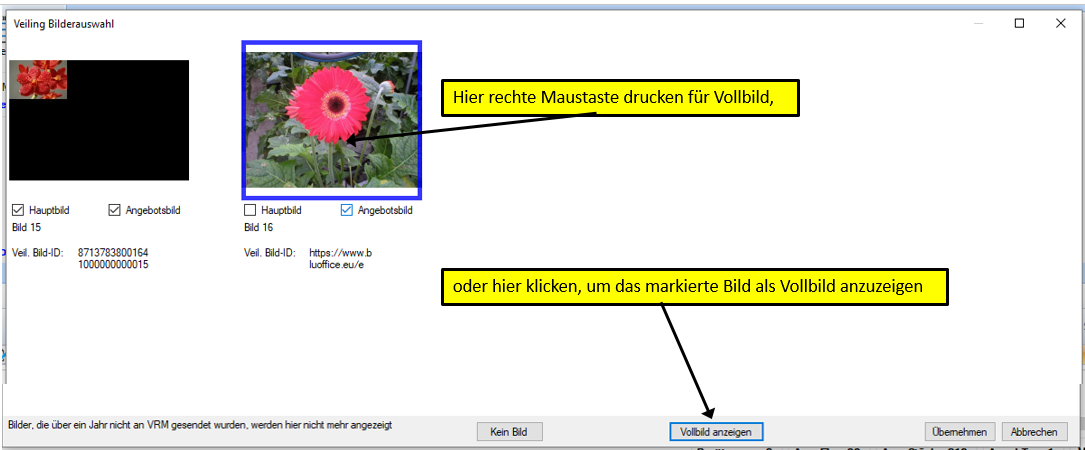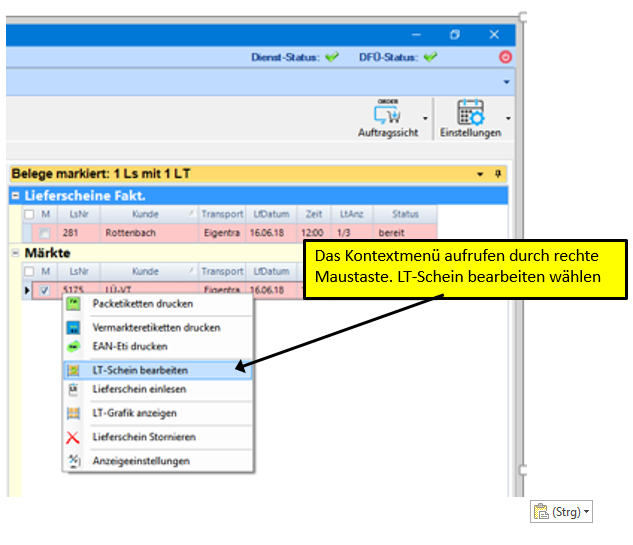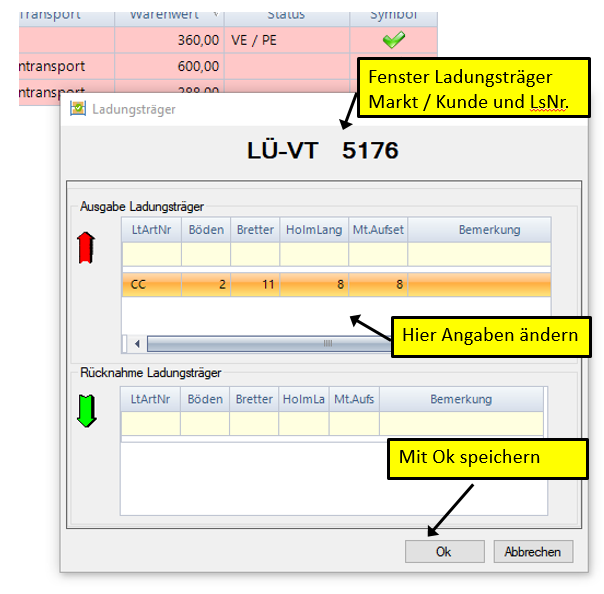Release 3.20.0.0: BLUOffice – Juni 2018
Achtung !
Dieses Release ist ein Pflichtupdate für
alle Landgard Anlieferer !
Lesen Sie bitte dazu unten den Punkt 1.
Vor Durchführung des Updates bitte lesen, wichtig !
- Planen Sie die Durchführung des Updates so ein, dass Sie unsere Hotline erreichen
können, falls sich Fragen oder Probleme ergeben! Die Hotline-Zeiten sind an Werktagen:
Mo.-Do. 8.00 bis 18.00 Uhr, Fr. 8.00 bis 17.00 Uhr
Telefon +49 (0)251 686120 - Wenn Sie nach dem Update BLUOffice neu starten, achten Sie darauf, dass als Version mindestens 3.20.0.0 angezeigt wird.
Neuerungen in diesem Release
1. Allgemein: Umstellung Datenaustausch mit Landgard
2. Allgemein: Das alte Programm „Landgard Lieferung“ wird deaktiviert.
3. Veiling VRM: Bildpflicht bei Vorverkauf
4. Veiling: Bildauswahlfenster im Veiling Lieferschein jetzt mit Vergrößerungsfunktion
einzelner Bilder
5. Veiling: Texte für Servicecodes erfassen
6. C&C: Direktverladung – Verpackungspreise beachten
7. Auftragsboard: Neue Funktion – Ladungsträger im Lieferschein ändern
1. Technische Umstellung des Datenaustausches mit Landgard
Landgard vollzieht intern eine technische Änderung im Verfahren zum Datenaustausch mit
Ihrem BLUCom. Diese Release aktualisiert Ihr BLUCom und macht es fit für das neue Verfahren.
Diese Änderung hat keinen Einfluss auf Ihre praktische Arbeit mit BLUCom.
Wichtig !
Sie müssen lediglich so schnell wie möglich das Update auf dieses Release durchführen.
Sollte das nicht bis zum 01.07.2018 erfolgen, erhalten Sie ab dann keine Auftragsdaten mehr von Landgard
gesendet und Sie können auch keine Lieferscheine mehr senden !
Beachten Sie bitte:
In der Übergangsphase bis zum 01.07.2018 kann Ihnen Landgard aus technischen Gründen,
kein „Notfax“ mit Auftragsdaten vom Vertrieb senden. Das „Notfax“ wird bei Landgard ausgelöst,
wenn Ihr BLUCom einmal völlig ausfallen sollte. Das ist zum Glück ein seltener Fall, der z.B. durch
einen Hardwaredefekt oder längeren Internetausfall eintreten kann. Für das Verhalten
in solch einem Fall wird Landgard Sie noch in den nächsten Tagen informieren.
2. Das alte Programm „Landgard Lieferung wird deaktiviert
Das alte BLUCom (Landgard Lieferung) wird ja wie bekannt seit 01.01.2017 von uns nicht
mehr aktualisiert. Aufgrund der vielen Änderungen in den vergangenen 18 Monaten, hätte die
weitere Nutzung von Auftrags- und Lieferscheinfunktionen sowohl bei Ihnen als auch bei
Landgard Fehler zur Folge. Deshalb wird aus Sicherheitsgründen das Programm
„Landgard Lieferung “ durch dieses Update deaktiviert ! Sollten Sie hier noch Funktionen
nutzen, z.B. beim Etikettendruck, melden sie sich bitte bei unserer Hotline. Wir werden dann
für Sie eine Lösung finden.
In Vorbereitung für das nächste Release sind folgende Punkte:
– Freitextetiketten sollen nicht mehr automatisch gespeichert werden, sondern nur durch
Funktion speichern
– Das Freitext-EAN-Etikett wird überarbeitet, sodass auch individuelle Textzeilen möglich sind
3. Veiling VRM: Bildpflicht bei Vorverkauf
Wenn Sie in einem VRM Veiling-Lieferschein die Option Vorverkauf nutzen möchten (es muss in
das Feld Vorverkaufspreis ein Preis eingetragen werden) ist für den Vorverkauf auch ein Bild der
Pflanze verpflichtend einzutragen. Bislang müsste das Bild bereits beim Auftrag eingetragen werden.
Es kann jedoch in der Praxis vorkommen, dass ein Chargenbild der Pflanze zum Zeitpunkt der
Auftragserstellung noch nicht vorliegt. Deshalb kann das Pflanzenbild jetzt im Auftrag zunächst
fehlen, muss aber spätestens im Lieferschein eingetragen werden. In diesem Fall den Lieferschein
einlesen, das Bild auswählen und den Lieferschein speichern. Zur Sicherheit prüft BLUCom jetzt vor
dem senden, ob ein Bild bei Vorverkauf vorhanden ist. Fehlt jetzt immer noch das Bild, gibt es eine
Meldung und der Lieferschein kann nicht gesendet werden.
(Dank an den Kunden, der uns auf dieses Problem hingewiesen hat !)
4. Bildauswahlfenster im Veiling Lieferschein jetzt mit Vergrößerungsfunktion einzelner Bilder
Sicher haben Sie bereits auch eine Reihe von Bildern für einen Artikel zur Auswahl. Diese Bilder
unterscheiden sich oft nur in wenigen Details. Im Bildauswahlfenster des Veiling Lieferscheins werden
die Bilder aus Platzgründen in einem kleineren Format dargestellt, in denen kleine Details ggf. schlecht
zu erkennen sind. Deshalb haben wir jetzt eine Vergrößerungsfunktion für die Bilder eingebaut. Sie können
diese Funktion aufrufen, wenn Sie mit der Maus auf dem gewünschten Bild stehen und dann die rechte
Maustaste drücken. Es erscheint dann die Schaltfläche – Vollbild anzeigen- und dann wird bei Klick ein
Großformat vom Bild gezeigt. Alternativ gibt es am Fuß des Auswahlfensters die Schaltfläche – Vollbild anzeigen- .
Bei Klick hier wird das ausgewählte Bild im Großformat dargestellt.
(Dank an die angehenden Gärtnermeister der Fachschule Essen, Abschlussjahrgang 2018, die uns auf dieses
Problem nochmals aufmerksam gemacht haben !)
5. Texte für Veiling Servicecodes erfassen
Wenn Sie Servicecodes für die Veiling nutzen möchten, finden Sie jetzt die Eingabe der Codebezeichnungen
im Auftragsboard im Menüpunkt Service. Handhabung siehe Grafik unten.
6. C&C: Direktverladung – Verpackungspreise beachten
Wenn Sie C&C-Lieferscheine für die Abwicklung Direktverladung (ehemals Strecke) schreiben, beachten Sie
bitte, dass auch hier eine Erstattung der Verpackungen seitens Landgard erfolgen kann, wenn Sie die genaue
Verpackungsart verwenden, z.B. 206,406 usw. Bei Verpackungsart 81 oder ggf. auch 1 erfolgt keine Vergütung
der Verpackung !
7. Auftragsboard: Neue Funktion – Ladungsträger im Lieferschein ändern
Wenn die Lieferscheine zum Druck und Senden bereitstehen, kann es vorkommen, dass nur noch kurz die
Ladungsträger verändert werden müssen. Statt wie bisher den gesamten Lieferschein einzulesen und auf
der Abschlussseite die Container zu ändern, gibt es jetzt ein Abkürzung. Gehen Sie mit der Maus auf den
gewünschten Lieferschein und drücken Sie die rechte Maustaste. Das Kontextmenü öffnet sich. Wählen
hier den Punkt – LT-Schein ändern – . Jetzt wird nur das Fenster Ladungsträger des ausgewählten
Lieferscheins angezeigt. Hier können Sie jetzt Änderungen vornehmen, die mit Klick auf die Schaltfläche
– Ok – im Lieferschein gespeichert werden.
(Dank an den Kunden, der diese Idee hatte !)
Ende der Inforamtionen zum Release Juni 2018.